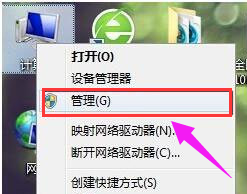小编教你win7硬盘盘符怎么更改
- 时间:2024年07月25日 08:55:06 来源:魔法猪系统重装大师官网 人气:4132
重装win7系统后,可能会发现电脑的4个盘符,不是连续的了,这是因为装系统后电脑重新分配盘符时,把U也给算进去了,出现了一些bug,所以导致电脑硬盘盘符分配不连续,为了win7硬盘盘符的连续,该怎么去更改呢?下面,小编就跟大家进行图文解说win7硬盘盘符怎么更改。
盘符是DOS、WINDOWS系统对于磁盘存储设备的标识符。一般使用26个英文字符加上一个冒号:来标识,如果想把盘符更改成自己想要的符号,win7磁盘盘符该怎么更改呢?在接下来内容中,小编将跟各位分享win7更改盘符方法。
win7硬盘盘符怎么更改图文解说
在“计算机”上右键,然后选择“管理”。

硬盘盘符图-1
左侧选择“磁盘管理”

win7图-2
点击想调整的盘符,再点击“更改驱动器号和路径”。

更改盘符图-3
点击“更改”,在弹出的窗口中,选择自己想要安排的盘符。

win7图-4
一旦修改了盘符,这些软件将有可能无法运行,确保是没问题的,那就点击“是”。

win7图-5
最后,更改成功。

硬盘盘符图-6
原来的“H”盘已经变成现在的“U”盘。

硬盘图-7
以上就是更改win7硬盘盘符的操作流程了,不懂的用户可以看看本教程。更多精彩的教程尽在“小白一键重装系统”网站上。
上一篇:win7隐藏文件怎么显示制作步骤
下一篇:返回列表